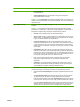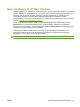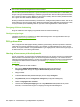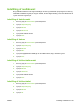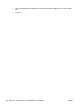HP Color LaserJet CM6040 / CM6030 MFP Series User's Guide
Table Of Contents
- Grundlæggende om produktet
- Kontrolpanel
- Software til Windows
- Understøttede Windows-operativsystemer
- Understøttede printerdrivere til Windows
- HP Universal Print Driver (UPD)
- Valg af den korrekte printerdriver til Windows
- Prioritering i forbindelse med udskriftsindstillinger
- Ændring af printerdriverindstillinger til Windows
- Fjernelse af software til Windows
- Understøttede hjælpeprogrammer til Windows
- Software til andre operativsystemer
- Brug af produktet med Macintosh
- Software til Macintosh
- Understøttede Macintosh-operativsystemer
- Understøttede printerdrivere til Macintosh
- Fjernelse af softwaren under Macintosh-operativsystemer
- Prioritet af printerindstillinger til Macintosh
- Ændring af printerdriverindstillinger til Macintosh
- Software til Macintosh-computere
- Understøttede hjælpeprogrammer til Macintosh
- Brug af funktionerne i Macintosh-printerdriveren
- Udskriv
- Oprettelse og brug af udskrivningsforudindstillinger i Macintosh
- Ændring af dokumenters størrelse eller udskrivning på specialpapirformater
- Udskrivning af følgebrev
- Brug af vandmærker
- Udskrivning af flere sider på ét ark papir i Macintosh
- Udskriv på begge sider (dupleksudskrivning).
- Angivelse af indstillinger for hæftning
- Lagring af job
- Angivelse af indstillingerne for farve
- Brug af menuen Service
- Udskriv
- Software til Macintosh
- Tilslutning af produktet
- Netværkskonfiguration
- Papir- og udskriftsmedier
- Forstå brugen af papir og udskriftsmedier
- Understøttede papir- og udskriftsmedieformater
- Understøttede papirtyper
- Vejledning for specialpapir og udskriftsmedier
- Ilægning af papir og udskriftsmedie
- Konfiguration af bakker
- Valg af udskriftsplacering
- Brug af produktfunktioner
- Besparelsesindstillinger
- Brug af hæfteenheden
- Funktioner til joblagring for udskriftsjob
- Udskrivning af foto eller marketingmateriale
- Udskrivning af vejrfaste kort og udendørs skilte
- Angivelse af dupleksjusteringen
- Udskrivning af opgaver
- Annullering af et udskriftsjob
- Brug af funktionerne i Windows-printerdriveren
- Åbning af printerdriveren
- Brug af udskrivningsgenveje
- Angivelse af indstillinger for papir og kvalitet
- Angivelse af dokumenteffekter
- Angivelse af færdigbehandlingsindstillinger for dokumenter
- Angivelse af udskriftsindstillinger for produktet
- Angivelse af joblagringsindstillinger
- Angivelse af farveindstillinger
- Support og oplysninger om produktstatus
- Angivelse af avancerede udskriftsindstillinger
- Brug af farve
- Kopi
- Brug af skærmbilledet Kopi
- Angivelse af standardindstillinger for kopiering
- Kopiering fra scannerglaspladen
- Kopiering fra dokumentføderen
- Justering af kopiindstillingerne
- Kopiering af tosidede dokumenter
- Kopiering af originaler med forskellige formater
- Ændring af indstillinger for kopisortering
- Kopiering af fotos og bøger
- Kombination af kopijob ved hjælp af Jobstruktur
- Annullering af et kopijob
- Scanning og afsendelse til e-mail
- Fax
- Administration og vedligeholdelse af produktet
- Informationssider
- HP Easy Printer Care
- Integreret webserver
- Brug af software til HP Web Jetadmin
- Sikkerhedsfunktioner
- Indstilling af realtidsuret
- Administration af forbrugsvarer
- Udskiftning af forbrugsvarer
- Rengøring af produktet
- ADF-vedligeholdelsessæt
- Kalibrering af scanneren
- Opgradering af firmwaren
- Problemløsning
- Løsning af generelle problemer
- Meddelelsestyper på kontrolpanelet
- Meddelelser på kontrolpanelet
- Papirstop
- Almindelige årsager til papirstop
- Mulige placeringer af papirstop
- Afhjælpning af papirstop
- OMRÅDE 1: Afhjælpning af papirstop i udskriftsbakken
- OMRÅDE 2: Afhjælpning af papirstop i fikseringsenheden
- Afhjælpning af papirstop i dupleksområdet
- OMRÅDE 5: Afhjælpning af papirstop i bakke 2 og den interne papirgang
- OMRÅDE 6: Afhjælpning af papirstop i bakke 1
- OMRÅDE 7: Afhjælpning af papirstop i valgfri bakke 3, 4 og 5
- OMRÅDE 8: Afhjælpning af papirstop i de valgfri finisherenheder
- OMRÅDE 9: Afhjælpning af papirstop i ADF
- Afhjælpning af hæftestop
- Udbedring af papirstop
- Problemer med papirhåndtering
- Produktet indfører flere ark
- Produktet indfører det forkerte sideformat
- Produktet henter papir i den forkerte bakke
- Papir indføres ikke automatisk
- Papir indføres ikke fra bakke 2, 3, 4 eller 5
- Transparenter eller blankt papir indføres ikke
- Konvolutter sætter sig fast eller indføres ikke i produktet
- Udskriften er bøjet eller krøllet
- Produktet dupleksudskriver ikke eller dupleksudskriver forkert
- Om indikatorer på processorkort
- Afhjælpning af problemer med udskrifts- og kopikvalitet
- Eksempler på problemer med udskriftskvaliteten
- Lineal til gentagne fejl
- Problemer med udskriftskvaliteten, der er relateret til omgivelserne
- Problemer med udskriftskvaliteten, der er relateret til papirstop
- Optimering og forbedring af billedkvalitet
- Funktionsproblemer
- Løsning af faxproblemer
- Løsning af e-mail-problemer
- Løsning af problemer med netværksforbindelse
- Løsning af almindelige Macintosh-problemer
- Forbrugsvarer og ekstraudstyr
- Service og support
- Produktspecifikationer
- Lovgivningsmæssige oplysninger
- Overensstemmelse med FCC-regler
- Overensstemmelseserklæring
- Overensstemmelseserklæring
- Miljøbeskyttelsesprogram
- Beskyttelse af miljøet
- Ozonproduktion
- Strømforbrug
- Tonerforbrug
- Papirforbrug
- Plastik
- HP LaserJet-forbrugsvarer til udskrivning
- Oplysninger om returnering og genbrug
- Papir
- Begrænsninger i materialet
- Bortskaffelse af produktaffald i private husholdninger i EU
- Dataark vedrørende materialesikkerhed (MSDS)
- Kilder med yderligere oplysninger
- Certifikat angående dataflygtighed
- Sikkerhedserklæringer
- Indeks
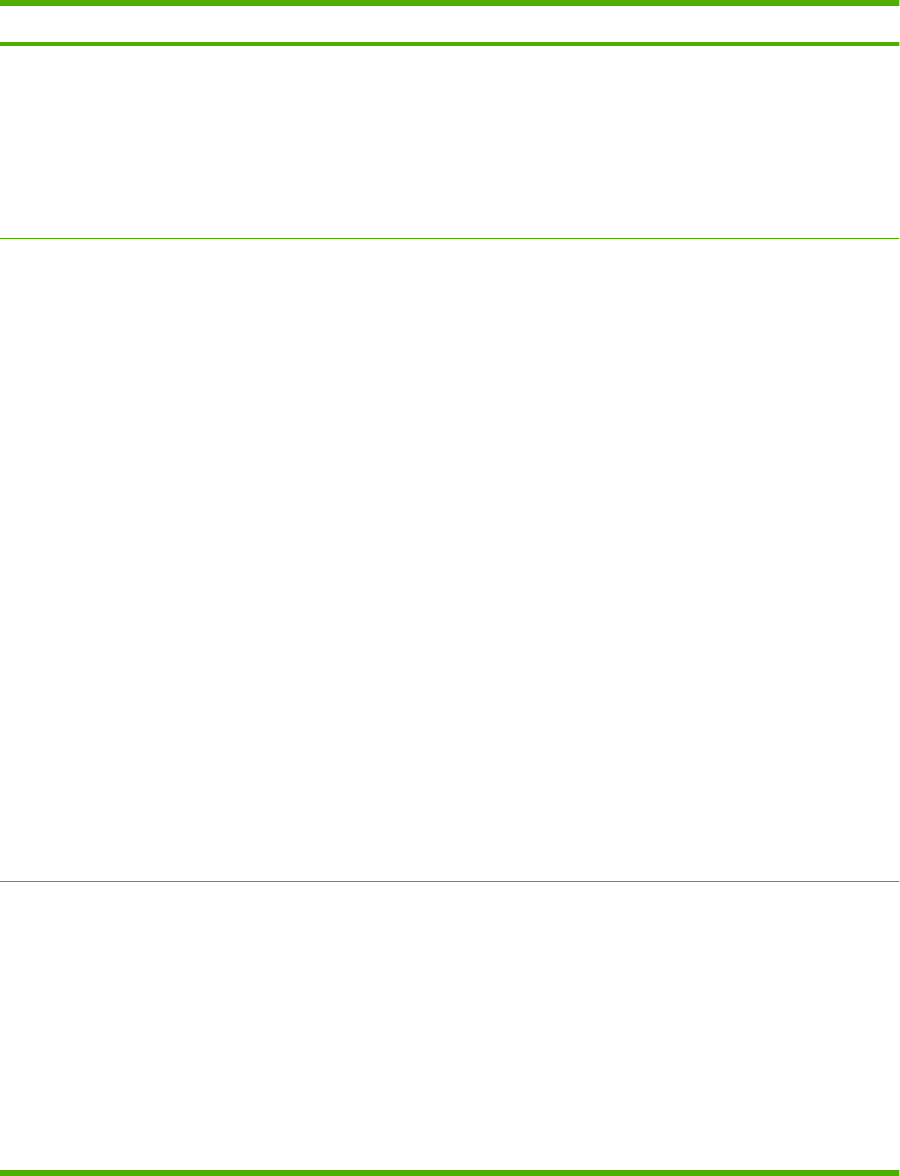
Fane eller sektion Indstillinger
●
Dato og klokkeslæt: Giver mulighed for tidssynkronisering med en
netværkstidsserver.
●
Vækningsklokkeslæt: Giver dig mulighed for at angive eller redigere et
vækningsklokkeslæt for enheden.
BEMÆRK: Fanen Indstillinger kan beskyttes med adgangskode. Hvis enheden er i et
netværk, skal du altid rådføre dig med systemadministratoren, før du ændrer indstillinger
under denne fane.
Fanen Digital Sending Brug siderne under fanen Digital Sending til at konfigurere forskellige digital sending-
funktioner.
BEMÆRK: Hvis produktet er konfigureret til at bruge HP Digital Sending-software
(ekstraudstyr), er indstillingerne under disse faner ikke tilgængelige. I stedet udføres al
konfiguration af digital sending ved hjælp af HP Digital Sending-software.
●
Generelt. Angiv kontaktoplysninger til systemadministratoren.
●
Send til e-mail. Konfigurer e-mail-indstillingerne for digital sending. Du kan angive
SMTP-serveren, en standardadresse i feltet "Fra" og et standardemne. Du kan også
angive en maksimal filstørrelse for vedhæftede filer.
●
E-mail-adressekartotek. På siden E-mail-adressekartotek kan du føje e-mail-
adresser til produktet enkeltvis. Du kan også redigere e-mail- adresser, der allerede
er gemt i produktet. Du kan også bruge fanen Importer/Eksporter til at overføre en
hel liste med de e-mail-adresser, der bruges mest, på en gang, i stedet for at tilføje
dem enkeltvis.
●
Import/Eksport. Brug denne fane til at importere eller eksportere .CSV-filer, der
indeholder e-mail-adresser, faxnumre eller brugerposter, så du kan få adgang til dem
på dette produkt. Du kan også eksportere e-mail-, fax- eller brugerposter fra enheden
til en fil på din computer. Du kan derefter bruge denne fil som databackup, eller du
kan bruge den til at importere poster til en anden HP-enhed.
●
Log. Få vist produktets aktivitetsoversigt for digital sending. Den indeholder
oplysninger om digital sending-job, bl.a. eventuelle fejl i forbindelse med
afsendelsen.
●
Indstillinger. Angiv standardværdier i forbindelse med digital sending, f.eks. for
sidestørrelse og forsinkelse af nulstilling af indstillinger. Du kan også konfigurere
disse indstillinger ved hjælp af produktets kontrolpanelmenuer.
Fanen Fax Fanen Fax indeholder indstillinger til konfiguration og brug af produktets faxfunktioner.
Yderligere oplysninger om faxfunktionerne finder du i brugervejledningen til faxen.
●
Brug skærmbilledet Faxindstillinger til at konfigurere produktets funktioner for send-
til-fax.
●
Siden Faxadressekartotek gør det muligt at føje faxnumre til produktet enkeltvis,
og redigere faxnumre, der allerede er gemt på produktet Du kan også bruge
funktionen Importer/eksporter under fanen Digital Sending til at overføre en hel liste
med de faxnumre, der bruges mest, på en gang, i stedet for at tilføje dem enkeltvis.
●
Brug skærmbilledet Faxkortnumre til at tilføje, redigere eller slette faxkortnumre på
produktet. Du kan bruge faxkortnumrene til at gemme faxnumre, der bruges mest
eller lister med op til 100 faxnumre. Der kan konfigureres op til 100 kortnumre.
DAWW Integreret webserver 195